De favorieten-functie voor issues in BIMcollab Zoom
Een issue toevoegen aan een favorietenlijst
- Ga naar het tabblad 'Issues'
- Klik met de rechtermuisknop op een issue
- Selecteer de favorietenlijst waaraan je het geselecteerde issue wilt toevoegen
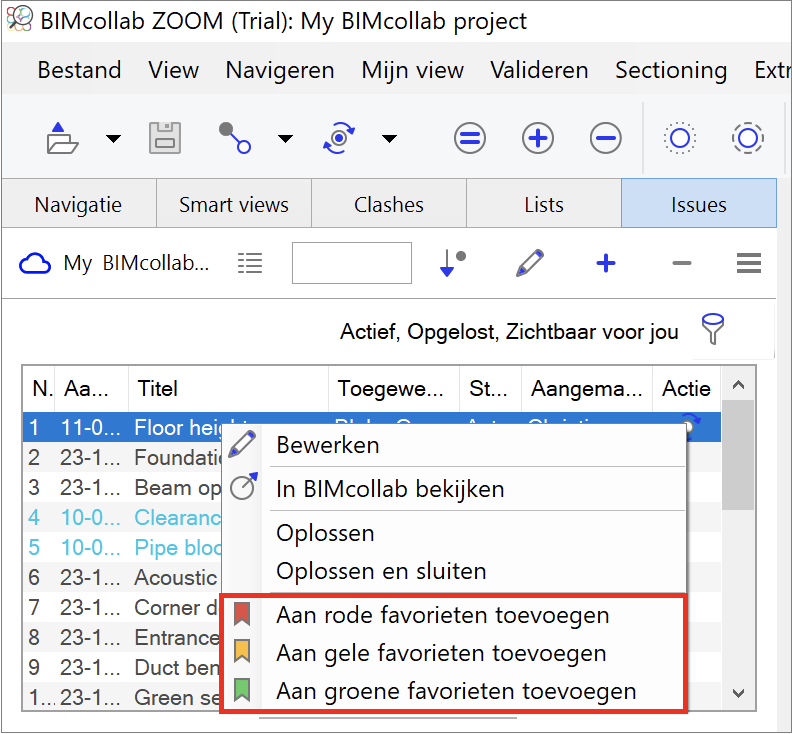
Een favorietenlijst bekijken
- Klik op de filterknop

- Selecteer de favorietenlijst die je wilt bekijken
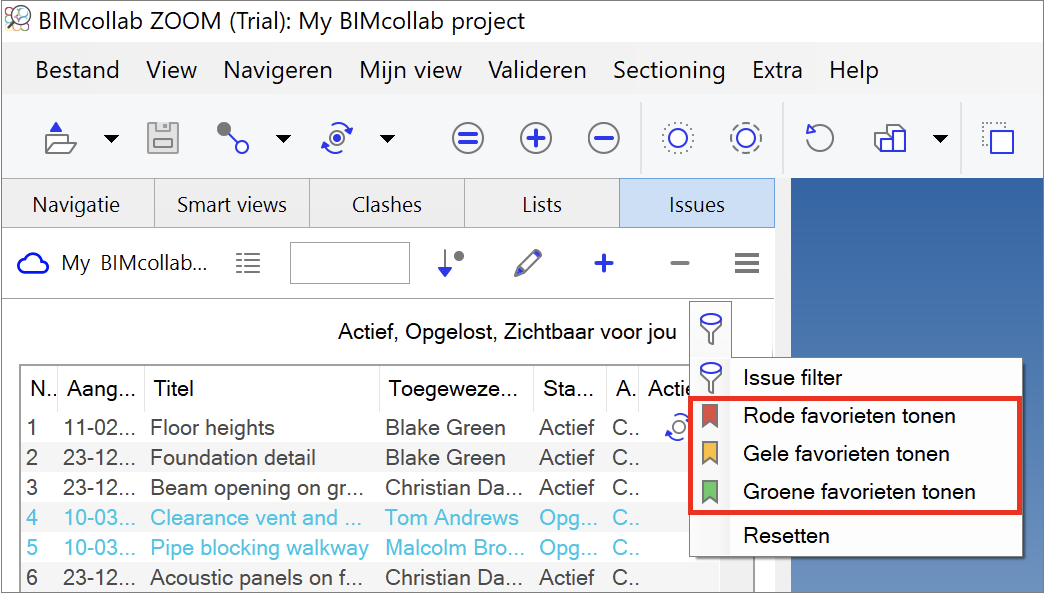
Related Articles
Snelstartgids BIMcollab Zoom
Zoek een afdrukbare versie als bijlage zoeken Deze snelstartgids beschrijft de werkomgeving en functionaliteiten van BIMcollab Zoom. Het zal je in een mum van tijd aan de slag brengen. Als u het nog niet hebt geïnstalleerd,downloadBIMcollab Zoom ...
Bekijk de speciale Issues bij BIMcollab Zoom
Wanneer je verbonden bent met een project, kun je met BIMcollab issues filteren op basis van issue eigenschappen zoals type, mijlpaal en 'toegewezen aan' en door favorieten te gebruiken. Filteren op Gebruik de waarden uit de vervolgkeuzelijst of ...
Zoomen naar issues versnellen
De Zoom-naar of Snelle zoom optie helpt bij het snel ophalen van zware viewpoints die een groot aantal componenten bevatten of bij het werken met zware projecten. Wanneer de snelle zoom is ingeschakeld, wordt alleen de camerapositie verplaatst naar ...
Issues vinden in BIMcollab Zoom
Door een combinatie te maken van modellen (gemaakt door verschillende disciplines) kun je visueel conflicten detecteren tussen deze modellen. Daarnaast beschikt Zoom over Smart views die het identificeren en inkleuren van componenten kunnen ...
Synchronisatie van issues in BIMcollab Zoom
Issues synchroniseren met een BIMcollab Space Na het aanmaken of bijwerken van issues in BIMcollab Zoom, kunnen deze gesynchroniseerd worden met het project in een BIMcollab space door te klikken op de knop 'project synchroniseren' boven in het menu: ...